Pospešite in popravite počasen prenos podatkov s pogonom USB flash
Danes so bliskovni pogoni USB (ali pogoni za pisala) postali vseprisotni, saj so zaradi svoje prenosljivosti najbolj priročen način za hiter prenos velikih količin podatkov. Skoraj vsaka naprava ima vrata USB ali microUSB-on-the-Go: tablice, prenosni računalniki, televizorji in tako naprej, tako da lahko vanje enostavno priključite pogone USB. Če ima vaš USB peresni pogon zelo počasno hitrost branja in zapisovanja in bi jo radi nekoliko pospešili, je tukaj nekaj nasvetov za povečanje hitrosti prenosa podatkov vašega pogona za pisala.
Oglas
Najprej morate vedeti, da pogoni USB uporabljajo bliskovni pomnilnik, ki se po svoji naravi sčasoma upočasni, ko ga uporabljate več. Torej, če je vaš bliskovni pogon zelo star in je bil močno uporabljen, je vaša najboljša možnost, da kupite novega s hitrim pomnilnikom. Drugič, pogoni USB 3.0 so veliko hitrejši od USB 2.0, zato morate zagotovo dobiti vsaj en pogon USB 3.0, da vidite razliko v hitrosti. Kljub temu lahko nekaj naredite s svojim starim pogonom USB 2.0, da bo deloval hitreje.
Formatirajte svoj pogon USB v NTFS
Tako bodo operacije kopiranja nekoliko hitrejše. Z desno tipko miške kliknite pogon v mapi Ta računalnik/računalnik in v kontekstnem meniju pogona izberite "Format ...". Izberite NTFS kot datotečni sistem in počistite potrditveno polje »Hitra oblika«:
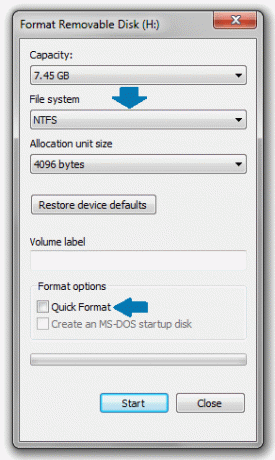
Nastavite pogon USB, optimiziran za boljše delovanje
- Z desno miškino tipko kliknite svoj pogon USB še enkrat v mapi Ta računalnik/računalnik in v meniju izberite "Lastnosti".
- V oknu Lastnosti pojdite na zavihek "Strojna oprema": Kliknite gumb "Lastnosti":
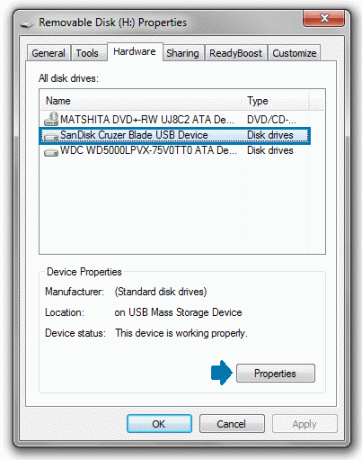
- Na zaslonu se odpre okno z lastnostmi naprave. Na zavihku »Splošno« kliknite gumb »Spremeni nastavitve«:

- Na zavihku Politike nastavite pravilnik o odstranitvi na možnost Boljša zmogljivost in kliknite na gumb OK.
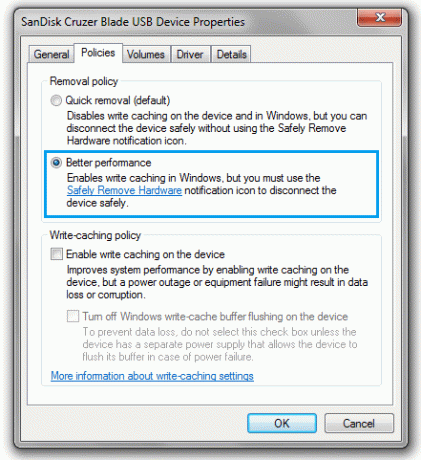
Opomba: Ko spremenite pravilnik naprave na "Boljša zmogljivost", morate vedno izvrniti pogon USB z možnostjo "Varno odstrani" v opravilni vrstici za obvestila/območje pladnja. V nasprotnem primeru lahko izgubite nekatere datoteke, ki ste jih kopirali na pogon. To je potrebno, ker je predpomnjenje zapisovanja vklopljeno, ko pogon nastavite na "Boljša zmogljivost". Postopek varne odstranitve zagotavlja, da ni čakajočih zapisov na pogon, preden ga izvržete.
Po izvedbi teh preprostih korakov bi se morala hitrost prenosa podatkov vašega USB-pogona izboljšati.


